
Clausola di esclusione della responsabilità: Seguire questa guida a proprio rischio. AddictiveTips non sarà responsabile se il dispositivo viene danneggiato o danneggiato durante il processo.
Di cosa hai bisogno:
- Un dispositivo Adam Notion Ink aggiornato all'ultimo firmware. (Nel caso in cui il recente aggiornamento OTA abbia lasciato il tuo dispositivo bloccato, vai qui per ripristinarlo all'originale.)
- I file richiesti corrispondenti al modello del dispositivo. Scarica dai link indicati di seguito.
- Il dispositivo si è caricato con almeno il 50% del livello della batteria per evitare di rimanere senza alimentazione durante l'aggiornamento.
Procedura lampeggiante:
- Estrarre il file RAR [update.zip & recovery folder] sulla scheda SD. Assicurarsi che la scheda sia formattata FAT32.
- Inserire la scheda SD nel dispositivo.
- Spegni il tuo Adamo.
- Premi e tieni premuto Vol + e premi contemporaneamente il potere (Se il dispositivo si aggiorna automaticamente, si installerà e si riavvierà automaticamente).
- Evidenzia e seleziona update.zip dalla scheda SD (usando il volume su e giù per navigare e Power per selezionare.)
- Una volta completato l'aggiornamento, spegni Adam.
- Accendi nuovamente Adam mentre tieni premuto il tasto Vol +.
- Seleziona l'opzione per cancellare la cache. (Questo è molto importante durante il flashing degli aggiornamenti personalizzati per evitare problemi come bootloops ecc.)
- Riavvia il sistema.
- Quando Adam è di nuovo attivo, vai su Menu -> Impostazioni -> Privacy -> Ripristino dati di fabbrica.
Questo è tutto - il gioco è fatto! Ora hai un Notion Ink Adam radicato insieme alle funzionalità di cui sopra.
Problema conosciuto : Dopo aver cancellato i dati dell'utente, il sistema torna alle impostazioni di input della tastiera cinese predefinite, che sembra essere rotto. Fortunatamente, questo può essere risolto come segue:
Seleziona una casella di input sullo schermo, tocca e tieni premuto fino a quando appare il menu "Selezione input" e seleziona la tastiera Notion Ink.
In caso di problemi durante l'aggiornamento, Adampuò essere ripristinato al suo stato originale seguendo la procedura descritta nel link per ripristinarlo in magazzino, fornito sopra nella sezione "Cosa ti servirà".
File richiesti per la versione LCD
File richiesti per la versione Pixel Qi











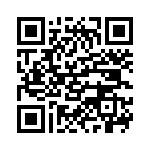

Commenti